驱动器中没有磁盘怎么解决
驱动器中没有磁盘的解决办法:1、右键依次点击“计算机”->“管理”->“磁盘管理器”,然后进入磁盘管理器;2、右键点击“属性”,找到“驱动程序”标签项,然后点击“禁用”即可。

本教程操作环境:Windows7系统、Dell G3电脑。
驱动器中没有磁盘怎么解决?
解决“驱动器中没有磁盘。请在驱动器\Device\”
在WIN7中打开程序的时候,有时候出现“驱动器中没有磁盘。请在驱动器\Device\Harddisk1\DR1中插入磁盘”的提示,这时点取消,重试都可以正常启动程序,但是有时要多次点击取消才行,比较麻烦。
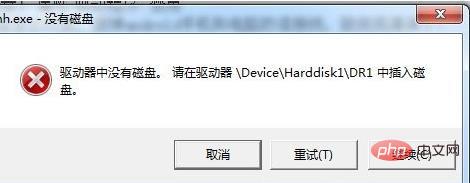
此问题出于磁盘管理器!
具体解决方法如下:
1、打开磁盘管理器
右键点“计算机”-“管理”-“磁盘管理器”,进入磁盘管理器。
2、找到出问题的盘符,这里是F盘
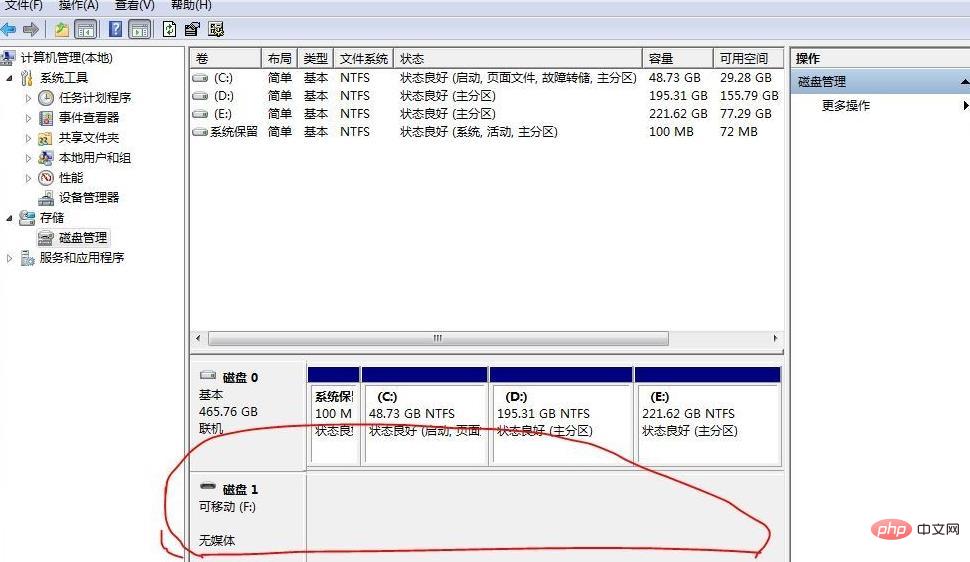
禁用此盘:右键点击“属性”,找到“驱动程序”标签项,点击“禁用”。即可解决此问题。
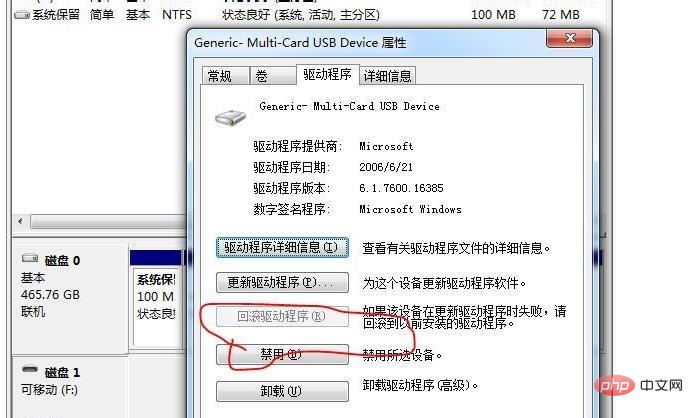
更多相关知识,请访问常见问题栏目!
以上是驱动器中没有磁盘怎么解决的详细内容。更多信息请关注PHP中文网其他相关文章!

热AI工具

Undress AI Tool
免费脱衣服图片

Undresser.AI Undress
人工智能驱动的应用程序,用于创建逼真的裸体照片

AI Clothes Remover
用于从照片中去除衣服的在线人工智能工具。

Clothoff.io
AI脱衣机

Video Face Swap
使用我们完全免费的人工智能换脸工具轻松在任何视频中换脸!

热门文章

热工具

记事本++7.3.1
好用且免费的代码编辑器

SublimeText3汉化版
中文版,非常好用

禅工作室 13.0.1
功能强大的PHP集成开发环境

Dreamweaver CS6
视觉化网页开发工具

SublimeText3 Mac版
神级代码编辑软件(SublimeText3)
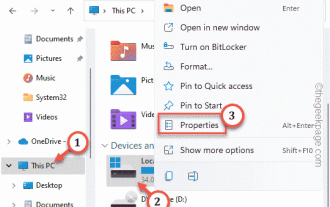 如何修复 Windows 11 中缺少的 ReadyBoost 选项卡
Jul 13, 2023 pm 11:21 PM
如何修复 Windows 11 中缺少的 ReadyBoost 选项卡
Jul 13, 2023 pm 11:21 PM
“准备加速”选项卡是否未显示在系统上的任何驱动器上?不用担心。ReadyBoost是利用驱动器上的可用空间使系统更快的技术。但是,如果您在文件资源管理器中找不到特定的ReadyBoost选项卡,则需要遵循这些分辨率才能快速解决此问题。修复1–兼容的USB驱动器有一些特定的USB驱动器原生支持ReadyBoost。与NTFS一样,FAT16或FAT32格式的驱动器支持ReadyBoost技术。步骤1–您必须检查驱动器类型。因此,打开文件资源管理器。步骤2–转到“这台电脑”。您将看到所有驱动器。现在
 在 Windows 11 上配置 RAID 1 的步骤
Sep 22, 2023 pm 03:05 PM
在 Windows 11 上配置 RAID 1 的步骤
Sep 22, 2023 pm 03:05 PM
Windows11有严格的要求,在努力获取该存储之后,丢失硬盘驱动器和数据将是一个遗憾。好吧,我们带来了好消息,可以帮助您缓冲硬盘驱动器故障。使用内置的Windows工具,您可以将所有数据从一个驱动器复制到另一个驱动器。这样,如果一个驱动器发生故障,您可以在替换驱动器上镜像和重建原始数据。Windows11可以做RAID吗?借助Windows存储空间功能,您可以在Windows11上执行RAID。此功能允许您使用直接连接到计算机的硬盘驱动器创建多个虚拟磁盘,而不会降低性能。突袭的好处:降低因磁盘
 修复: WD 我的云未显示在 Windows 11 中的网络上
Oct 02, 2023 pm 11:21 PM
修复: WD 我的云未显示在 Windows 11 中的网络上
Oct 02, 2023 pm 11:21 PM
如果WDMyCloud未在Windows11的网络上显示,这可能是一个大问题,尤其是当您将备份或其他重要文件存储在其中时。对于经常需要访问网络存储的用户来说,这可能是一个大问题,因此在今天的指南中,我们将向您展示如何永久解决此问题。为什么WDMyCloud未显示在Windows11网络上?您的MyCloud设备、网络适配器或互联网连接未正确配置。电脑上未安装SMB功能。Winsock的临时故障有时会导致此问题。如果我的云未显示在网络上,我该怎么办?在我们开始修复问题之前,您可以执行一些初步检查:
 在 Windows 11 上实现镜像卷的三种方法
Sep 18, 2023 pm 04:25 PM
在 Windows 11 上实现镜像卷的三种方法
Sep 18, 2023 pm 04:25 PM
驱动器故障是一个严重的问题,它可能会使您的文件无法恢复或启动驱动器无法工作,因此这就是为什么许多用户选择在Windows11上创建镜像卷作为防止这种情况的原因。如果您不熟悉,镜像卷是另一个驱动器的精确副本,它可以在发生磁盘故障时用作备份。这是一个很棒的备份解决方案,今天我们将向您展示如何在PC上创建它。设置镜像卷的先决条件是什么?两个大小相似的动态磁盘。镜像驱动器可以大于源驱动器。RAID支持,几乎每台现代PC都可用。镜像驱动器应未分配且没有任何卷。如何在Windows11中创建镜像卷?1.使用
 如何在 Windows 11 上将动态磁盘转换为基本磁盘
Sep 23, 2023 pm 11:33 PM
如何在 Windows 11 上将动态磁盘转换为基本磁盘
Sep 23, 2023 pm 11:33 PM
如果要在Windows11中将动态磁盘转换为基本磁盘,则应首先创建备份,因为该过程将擦除其中的所有数据。为什么要在Windows11中将动态磁盘转换为基本磁盘?根据Microsoft,动态磁盘已从Windows中弃用,不再推荐使用。此外,Windows家庭版不支持动态磁盘,因此您将无法访问这些逻辑驱动器。如果要将更多磁盘合并到更大的卷中,建议使用基本磁盘或存储空间。在本文中,我们将向您展示如何在Windows11上将动态磁盘转换为基本磁盘如何在Windows11中将动态磁盘转换为基本磁盘?在开始
 将VirtualBox固定磁盘转换为动态磁盘,反之亦然
Mar 25, 2024 am 09:36 AM
将VirtualBox固定磁盘转换为动态磁盘,反之亦然
Mar 25, 2024 am 09:36 AM
在创建虚拟机时,系统会要求您选择磁盘类型,您可以选择固定磁盘或动态磁盘。如果您选择了固定磁盘,后来意识到需要动态磁盘,或者相反,该怎么办?好!你可以把一种转换成另一种。在这篇文章中,我们将看到如何将VirtualBox固定磁盘转换为动态磁盘,反之亦然。动态磁盘是一种虚拟硬盘,它最初具有较小的大小,随着您在虚拟机中存储数据,其大小会相应增长。动态磁盘在节省存储空间方面非常高效,因为它们只占用所需的主机存储空间。然而,随着磁盘容量的扩展,可能会稍微影响计算机的性能。固定磁盘和动态磁盘是虚拟机中常用的
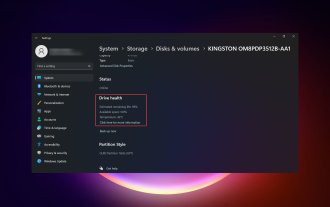 在 Windows 11上检查 SSD 运行状况的 4 种方法
Sep 27, 2023 pm 09:49 PM
在 Windows 11上检查 SSD 运行状况的 4 种方法
Sep 27, 2023 pm 09:49 PM
由于其快速的读取、写入和访问速度,SSD正在迅速取代HDD,但即使它们更可靠,您仍然需要在Windows11中检查SSD的运行状况。我可以检查固态硬盘的运行状况吗?当然,您可以,而且应该这样做,因为它们的读/写周期有限。SLCNAND闪存SSD是目前最流行的,可以处理大约50,000到100,000个写入周期。尽管如此,在本文中,您将学习如何在Windows11上检查SSD的运行状况并延长其生命周期。如何检查Windows11上的SSD运行状况?首先,以下是识别即将发生故障的SSD的方法:您开始
 在 Windows 11 上启用 256 位 Bitlocker 加密以提高安全性
Nov 26, 2023 am 11:21 AM
在 Windows 11 上启用 256 位 Bitlocker 加密以提高安全性
Nov 26, 2023 am 11:21 AM
Bitlocker是Windows操作系统的默认加密技术。它在Windows上被广泛使用,但一些用户更喜欢第三方解决方案,例如VeraCrypt。Bitlocker的许多用户不知道的是,它默认为128位加密,即使256位也可用。无需过多地介绍差异的细节;AES128位和256位加密之间的核心区别在于安全密钥的长度。更长的密钥使暴力攻击更加困难。虽然默认为128位,但即使是Microsoft也建议使用256位来提高安全性。问题是,大多数用户可能不知道较弱的默认值或如何进行更改。首先,您可能想知道W






